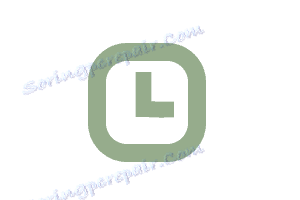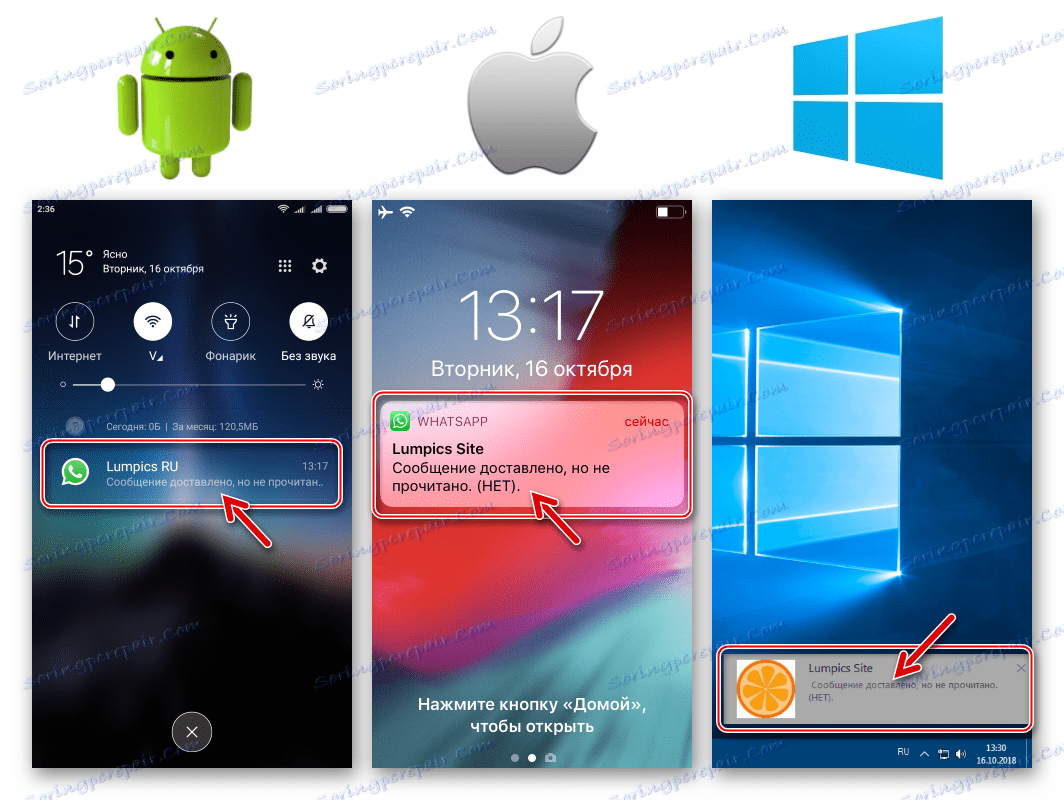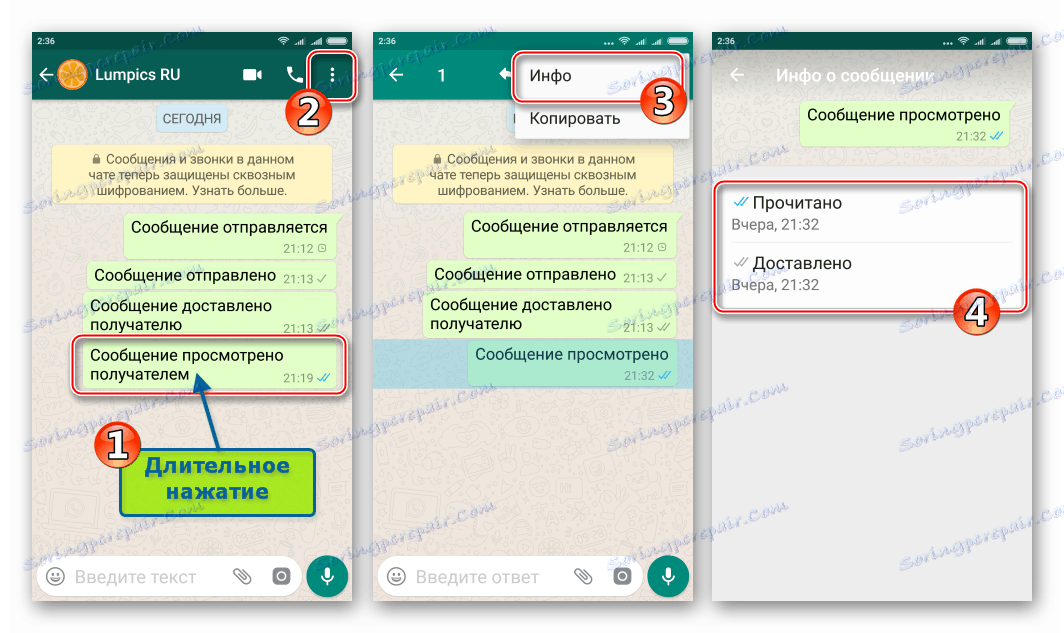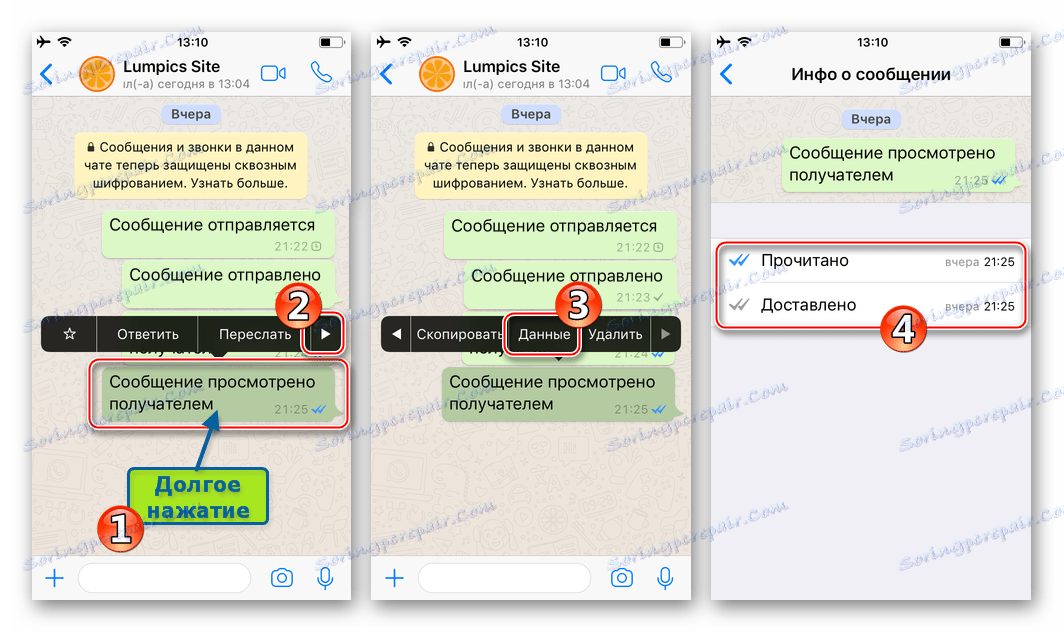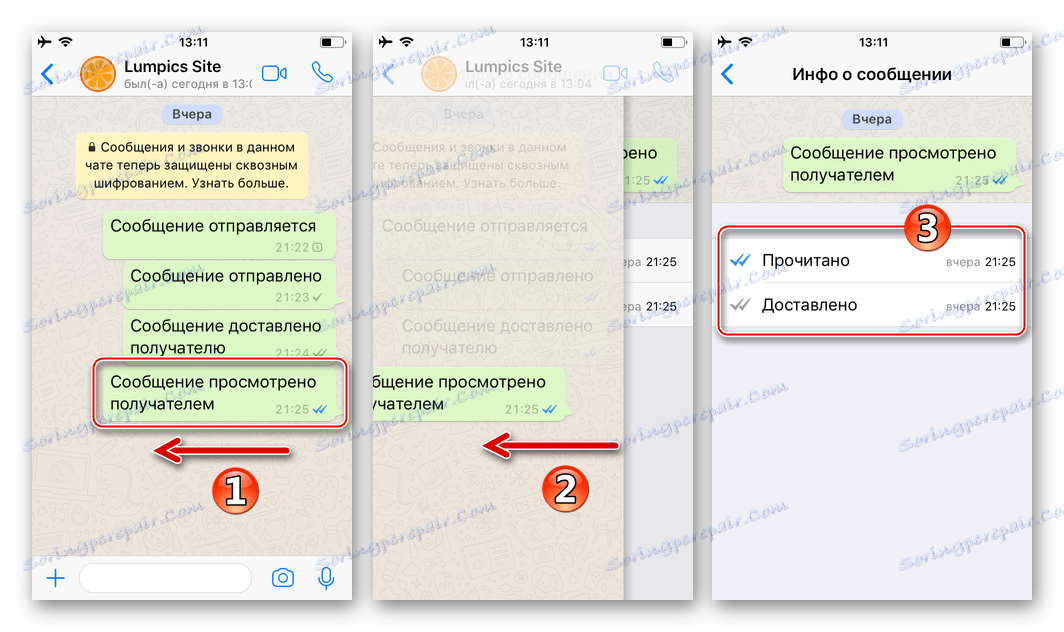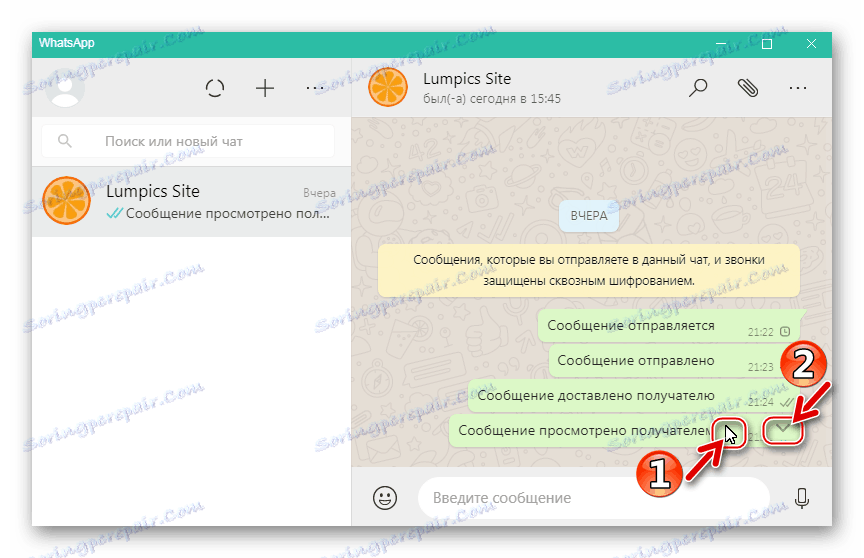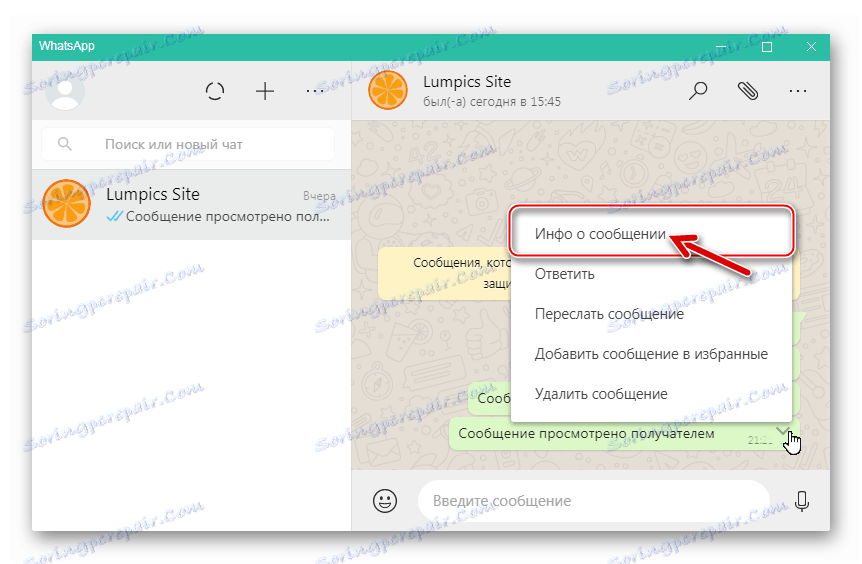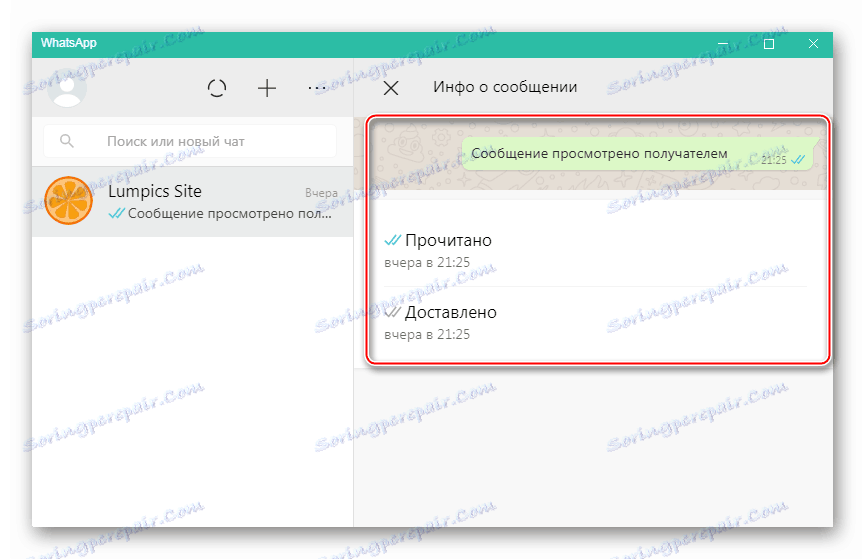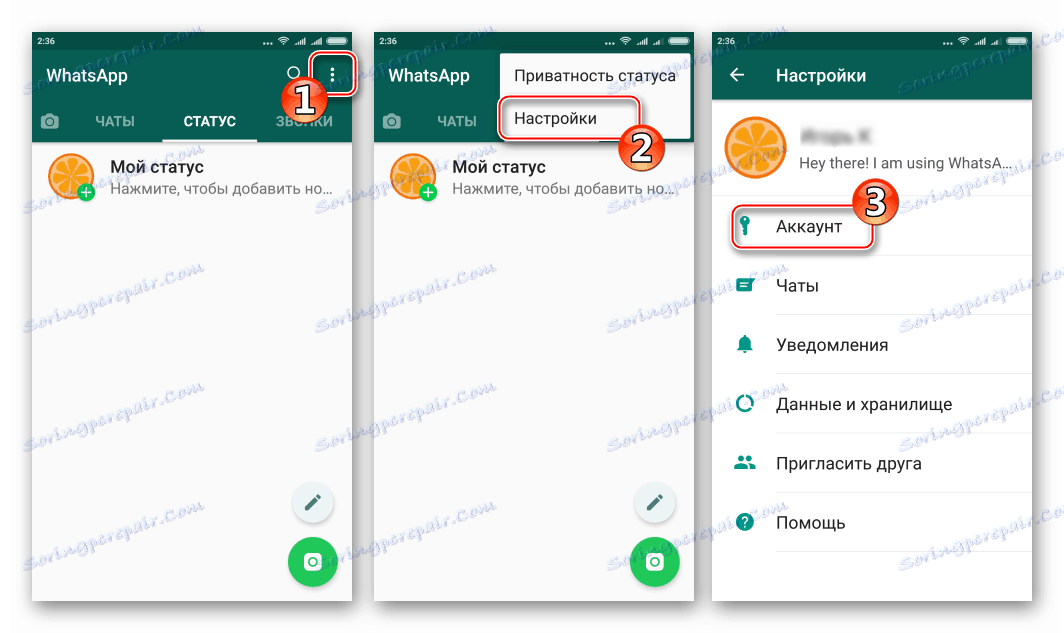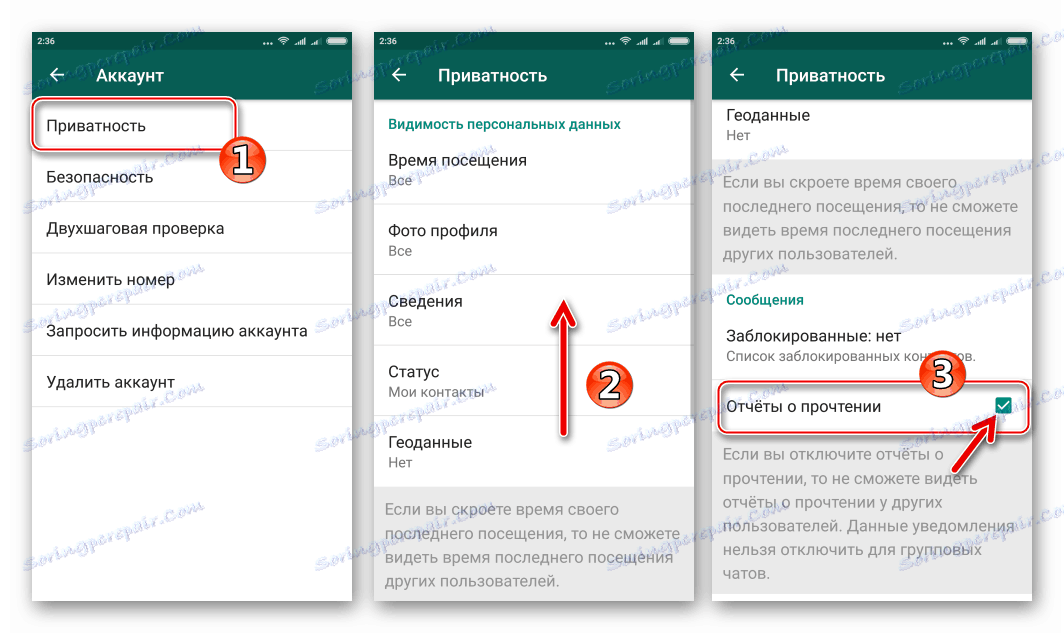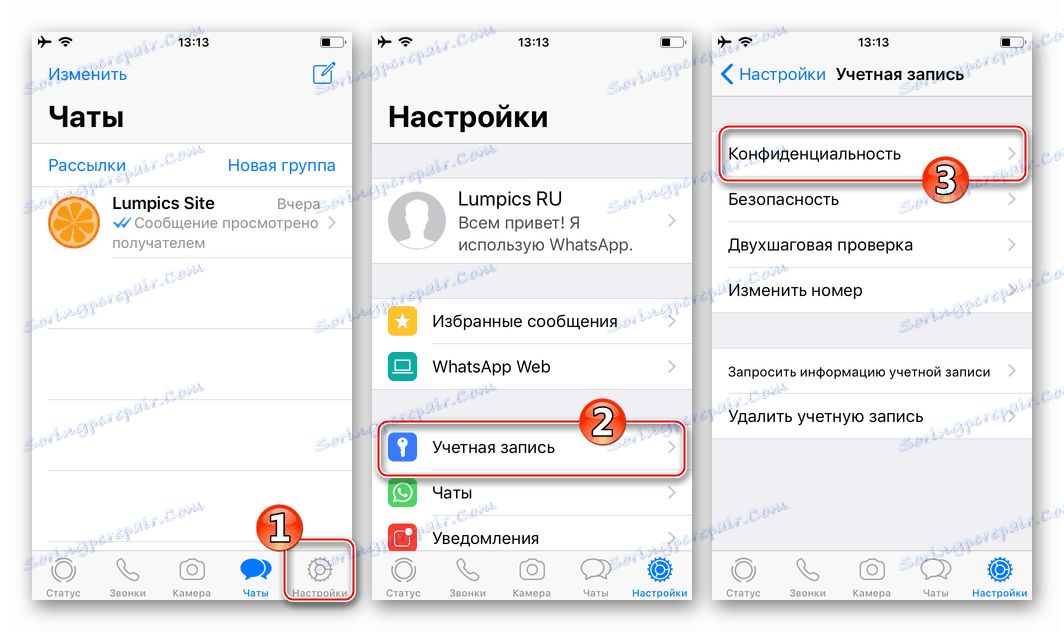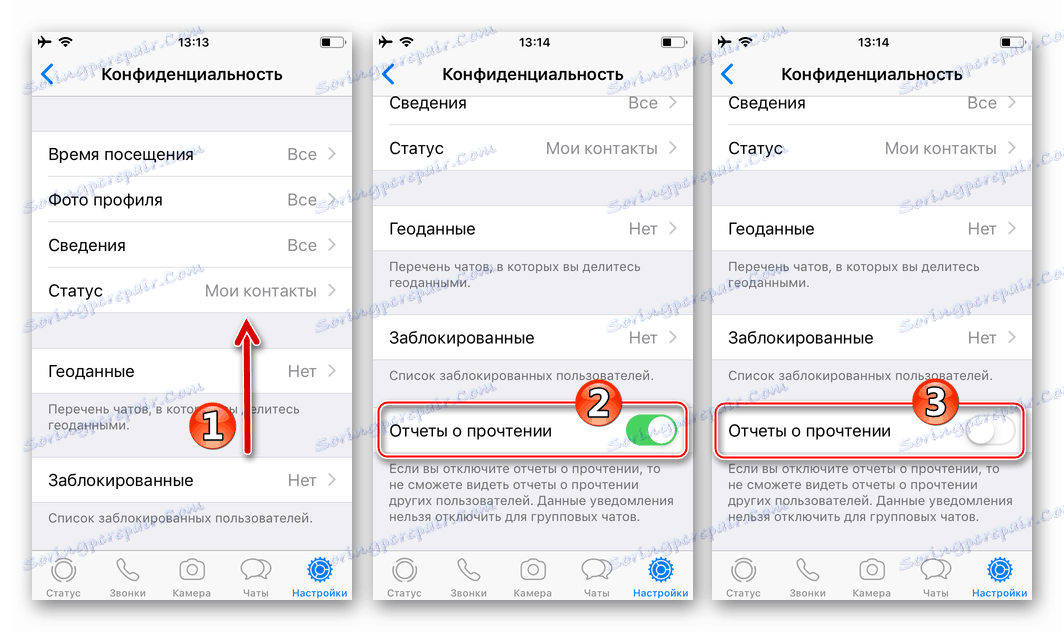Stav zpráv v aplikaci WhatsApp Messenger
Začínat zvládnout funkce WhatsApp, uživatelé často zajímá význam značek, které se okamžitě objevují v těle zpráv posílaných přes messenger. Podívejme se, co služba odesílatele signalizuje tímto způsobem, jaký praktický přínos má stavový systém přidělený každé zásilce v jednom z nejpopulárnějších způsobů výměny dat přes internet, a také zvážit možnost neposílat zprávy o čtení zpráv vašim partnerům.
Obsah
Co zaškrtnete v souboru whatsapp
Grafické ikony přiřazené ke každé odeslané / odeslané zprávě a v procesu odesílání co změní vzhled společnosti whatsApp jsou navrženy tak, aby poskytovaly jednoduchou vizuální kontrolu nad korespondencí adresátem.

Možné stavy zpráv
Vzhledem k tomu, že jste si jednou vzpomněli, že pouze čtyři stavové snímky znamenají, můžete kdykoli získat informace o tom, v jakém stadiu jsou data odeslaná prostřednictvím služby zjištěna, tj. Zjistit, zda byla informace doručena adresátovi a zda se zpráva zobrazila.
- Hodiny Tato ikona je pozorována v nejmenších zprávách. Obraz znamená, že zpráva je připravena k přenosu a "Odeslaná" .
![Stav zprávy WhatsApp ve formě hodin - zpráva Odeslaná]()
Pokud je stav zobrazen delší dobu, může to znamenat problémy s přístupem k internetu na zařízení, kde je nainstalována aplikace Messenger client nebo dočasná nefunkčnost služby. Po vyřešení problémů na straně odesílatele nebo systému jako celku hodinky mění svůj obraz na klíště.
- Jeden klíštěk šedý . Značka znamená, že zpráva byla úspěšně odeslána a je na cestě k příjemci.
![Stav zprávy WhatsApp jednu šedou zaškrtnutí - zpráva Odeslaná]()
Šedá zaškrtávací značka jasně označuje, že messenger pracuje a že aplikace WhatsApp je připojena k síti při odeslání zprávy adresátem, ale neznamená to, že informace byly adresátovi přijaty nebo budou mu v budoucnu doručeny. Pokud například jiný účastník poslance zablokoval identifikátor odesílatele prostřednictvím své klientské aplikace, stav "Odeslaný" ve zprávách odeslaných poslední se nikdy nezmění na jiný.
- Dvě kontrolní značky jsou šedé . Tento stav znamená, že zpráva byla doručena příjemci, ale ještě jej nečetl.
![Status zprávy WhatsApp dvě šedé kontrolní značky - zpráva je doručena do zařízení příjemce]()
Takové oznámení nelze ve skutečnosti jednoznačně vidět v aspektu "prohlížení" zprávy, jelikož jiný účastník se může seznámit s obsahem zprávy přijaté zařízením tím, že otevře oznámení, že jakýkoli systém je schopen vydávat a stav zprávy, který vidí odesílatel, zůstane "Nečtené" .
![WhatsApp přečte zprávy v oznámeních o různých operačních systémech se stavem, které nejsou zobrazeny od adresáta]()
- Dvě kontrolní značky jsou modře . Toto oznámení jednoznačně označuje, že příjemce prohlížel odeslanou zprávu, tj. Otevřel rozhovor s odesílatelem a přečetl si informace ve zprávě.
![Status zprávy WhatsApp dvě modré kontrolní značky - zpráva doručená příjemci a naskenovaná (čtení)]()
Pokud byly informace odeslány do skupinového chatu, zaškrtávací políčka změní jejich barvu pouze na modrou? jak budou přenášené informace zobrazovány všemi členy skupiny.
Jak je vidět, systém oznámení o stavu informací přenášených prostřednictvím WhatsApp je jednoduchý a logický. Samozřejmě výše uvedené grafické symboly znamenají totéž ve všech variantách aplikace messenger klient - pro Android , iOS a Windows .

Detaily zprávy
Můžete získat podrobné informace o tom, co se děje nebo co se stalo se zprávou odeslanou přes WhatsApp pomocí speciální funkce v aplikaci Messenger. V závislosti na operačním systému, na kterém je spuštěna klientská aplikace, abyste získali přístup k informacím o skutečnostech o změně stavu zásilky ao době těchto změn, musíte provést následující kroky.
- Android V okně chatu s dlouhým klepnutím vyberte zprávu podle zprávy. Dotkněte se obrazu tří bodů v horní části obrazovky doprava a vyberte položku "Info" , která vede k podrobnému popisu cesty trasy odjezdu.
![Whatsapp pro Android získává informace o zprávách]()
- iOS . Chcete-li přijímat data týkající se doručování zprávy odeslané přes WhatsApp, na iPhone, musíte dlouze kliknout na požadovanou zprávu, dokud se nezobrazí nabídka možností. Dále vyhledejte seznam klepnutím na obrázek trojúhelníku vpravo v nabídce a vyberte položku "Data" . Zobrazí se obrazovka obsahující informace o fázích předaných zprávou.
![WhatsApp pro iPhone zavolá obrazovku se zprávami přes menu možností]()
Dalším způsobem, jak získat informace o procesu odesílání zpráv pomocí služby instant messenger na iPhone, je jednoduše "spláchnout" zprávu z obrazovky dialogu doleva.
![WhatsApp pro iPhone přejetím zprávy doleva pro více informací o tom]()
- Windows V klientské aplikaci VotsAp pro nejpopulárnější desktop OS je vyvoláno okno Info Message (Zpráva o zprávách) následovně:
- Umístěte kurzor myši na zprávu, která musí být získána. Připevnění ukazatele na zprávu bude mít za následek zobrazení prvku ve tvaru konce šipky směřující dolů, vyvoláním nabídky možností, klikněte na tuto ikonu.
- V seznamu zobrazených funkcí vyberte "Informace o zprávách" .
- Získáváme úplné informace o datu a čase změny stavu zprávy.
![WhatsApp pro systém Windows přistupuje k nabídce možností zpráv]()
![WhatsApp for Windows - podrobné informace o zprávě - položka Info v nabídce]()
![Whatsapp pro podrobné informace o zprávách o systému Windows]()
Správa čtení zpráv
Tvůrci společnosti WhatsApp neposkytli ve zprávách široké možnosti manipulovat s uživateli zobrazování výše uvedených oznámení. Jediná věc, kterou má každý člen služby k dispozici, je zakázat čtení zpráv. To znamená, že deaktivací této možnosti v klientské aplikaci zabráníme účastníkům, kteří posílají zprávy, aby zjistili, že jejich zprávy byly zobrazeny.
Níže popsaná operace nepovede k odpojení "zpráv o přečtení" ve skupinových rozhovorech, stejně jako "přehledu přehrávání", které doprovází přesměrování hlasových zpráv!
- Android
- Získáme přístup k parametrům posla klepnutím na obrázek tří bodů v pravém horním rohu, který se nachází na kterékoli kartě v aplikaci - "CHATS" , "STATUS" , "CALLS" . Potom vyberte "Nastavení" a přejděte na položku "Účet" .
- Otevřete "Ochrana osobních údajů" a přejděte dolů na seznam zobrazených možností. Odstraňte zaškrtávací políčko "Čtení zpráv" .
![WhatsApp pro systém Android zakazuje odesílání a přijímání zpráv o přečtení - Nastavení - Účet]()
![WhatsApp pro Android zakázání zpráv o čtení zpráv - Účet - Ochrana osobních údajů - zrušte zaškrtnutí políčka]()
- iOS .
- Přejděte na "Nastavení" z jakékoli obrazovky posla s výjimkou otevřeného dialogu a "Fotoaparát" . Otevřete položku "Účet" a poté vyberte možnost "Ochrana osobních údajů" .
- Posunem seznamu nastavení ochrany osobních údajů dolů nalezneme možnost "Přečíst přehledy" - přepínač umístěný napravo od jména zadané položky musí být přepnut do polohy "Vypnuto" .
![WhatsApp pro iPhone zakázání zpráv o čtení zpráv Nastavení - Účet - Ochrana osobních údajů]()
![WhatsApp pro iPhone zakázat přečtení zpráv v nastavení ochrany osobních údajů v messengeru]()
- Windows V aplikaci WhatsApp pro PC není popsaná funkce deaktivována. To je způsobeno skutečností, že aplikace Messenger pro systém Windows je ve své podstatě jen "zrcadlem" mobilní verze klienta služby a přijímá všechna data, včetně nastavení, ze smartphonu / tabletu, ke kterému je účet přidružen.
Závěr
Tím se dokončí popis grafických stavů automaticky přiřazených ke zprávám odeslaným přes WhatsApp. Doufáme, že uživatelé jednoho z nejpopulárnějších instant messengerů, kteří studovali informace z článku, nebudou mít potíže s určením významu ikon, které doprovázejí zásilku. Mimochodem, jsou velmi podobné systémovému stavu zpráv, které byly shora popsány Viber a Telegram - ne méně populární než posluchače WhatsApp, o kterých mluvíme v materiálech na našich webových stránkách.